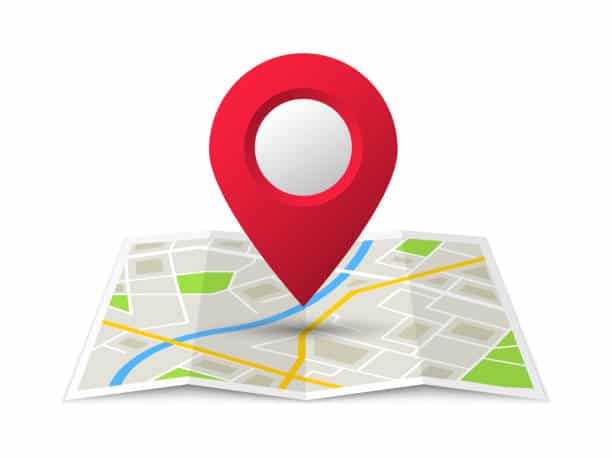Dans votre vie professionnelle ou personnelle, vous avez sans doute déjà utilisé Google Agenda pour planifier des réunions ou autres événements. Sachez que le déplacement vers votre événement dans Google Agenda peut être considéré comme un événement à part entière. Pour que tout roule comme sur des roulettes, vous devez vous assurer que vous disposez du temps nécessaire pour vous rendre à votre événement. Pour cela, vous devez ajouter un temps de trajet à votre agenda. De cette manière, vous évitez la programmation d'autres événements pendant le temps de déplacement vers un événement donné. Voici alors comment faire pour ajouter du temps de trajet à votre événement Google Agenda.
Événement Google Agenda : comment y ajouter une heure de trajet
Rien de plus simple, vous devez juste utiliser Google Agenda dans votre navigateur. Ainsi, vous allez créer un événement distinct dans votre agenda. Vous y mettrez le temps que vous jugez nécessaire pour arriver à votre destination depuis un lieu indiqué.
Pour ce faire, suivez les étapes suivantes :
- Utilisez l'aperçu de Google Maps dans la barre latérale,
- Si celle-ci est masquée, sélectionnez la flèche en bas à droite. Vous afficherez ainsi le panneau latéral,
- Vous allez maintenant créer l'événement. Ajoutez le lieu dans le champ correspondant, puis cliquez sur l'icône de carte à droite.
- Une fois l'invitation reçue, vous devez sélectionner le lieu dans la fenêtre contextuelle de l'événement. Elle se trouve sur la page principale de l'agenda. Vous pouvez aussi sélectionner l'icône de carte. Pour cela, ayez un regard du lieu sur la page détaillée de l'événement.
- Ensuite, sélectionnez “Itinéraire” dans la barre latérale. Dans le champ qui apparaît, saisissez alors votre point de départ.
- Enfin, vous devez choisir l'itinéraire à suivre pour vous rendre au lieu de l'événement dans le cas où plusieurs options sont disponibles.
- Vous n'avez plus qu'à cliquer sur “Ajouter au calendrier” et c'est fait !
Une fois toutes ces étapes réalisées, vous allez voir apparaître un nouvel événement dans votre agenda. Il contiendra cet itinéraire avec l'heure à laquelle vous devez partir pour vous y rendre.
Événement Google Agenda : ajustez votre disponibilité
Pour vous marquer comme étant occupé pour l'événement de voyage :
- Ouvrez la fenêtre contextuelle de l'événement de voyage puis cliquez sur l'icône “crayon” pour modifier,
- Ensuite, choisissez “Occupé” dans la liste déroulante à gauche, en bas, au-dessus de la description,
- Sélectionnez “Enregistrer” en haut.
Et c'est fini ! Les gens sauront que vous êtes occupé en ce moment.
- Partager l'article :